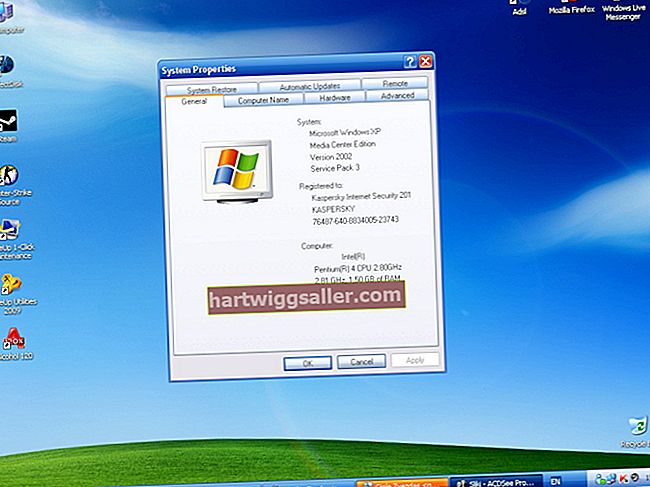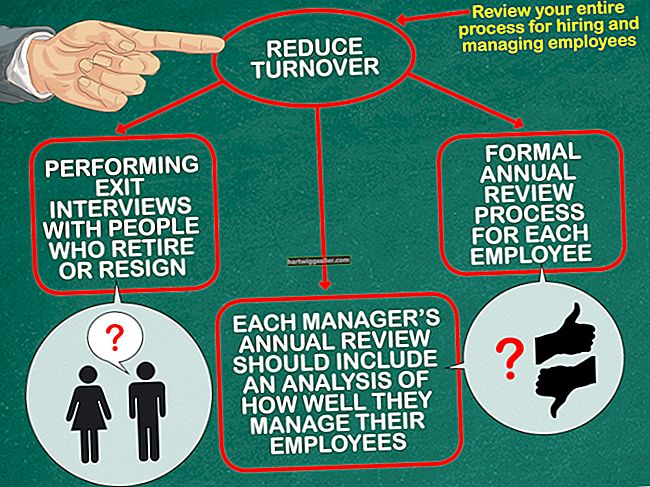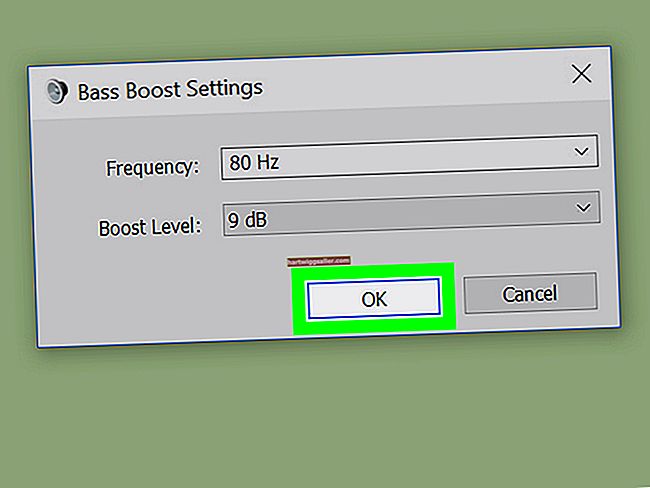Instalar o Microsoft Office em um laptop não é diferente de instalar o software em um desktop ou netbook. Alguns laptops simples ou mais antigos podem ter discos rígidos menores, o que limita a quantidade de dados que podem ser gravados no disco. Nesse caso, você pode configurar uma instalação personalizada para carregar apenas os aplicativos ou recursos importantes no laptop, reduzindo a quantidade de espaço que o Microsoft Office ocupa no disco rígido.
1
Insira o disco de mídia do Microsoft Office na unidade de DVD. Clique em “Iniciar” seguido de “Computador”. Clique duas vezes na unidade de disco se o Windows não iniciar a instalação automaticamente.
2
Digite a chave do produto quando solicitado e clique em “Continuar”. Leia os termos da licença e marque "Aceito os termos deste contrato". Clique em “Continuar”.
3
Clique em “Personalizar”. Selecione o primeiro programa ou ferramenta da lista e escolha "Executar do meu computador", "Executar todos do meu computador", "Instalado na primeira utilização" ou "Não disponível" nas opções.
4
Repita a etapa anterior para cada aplicativo ou recurso. Clique em “Instalar agora” para instalar o Microsoft Office no laptop.